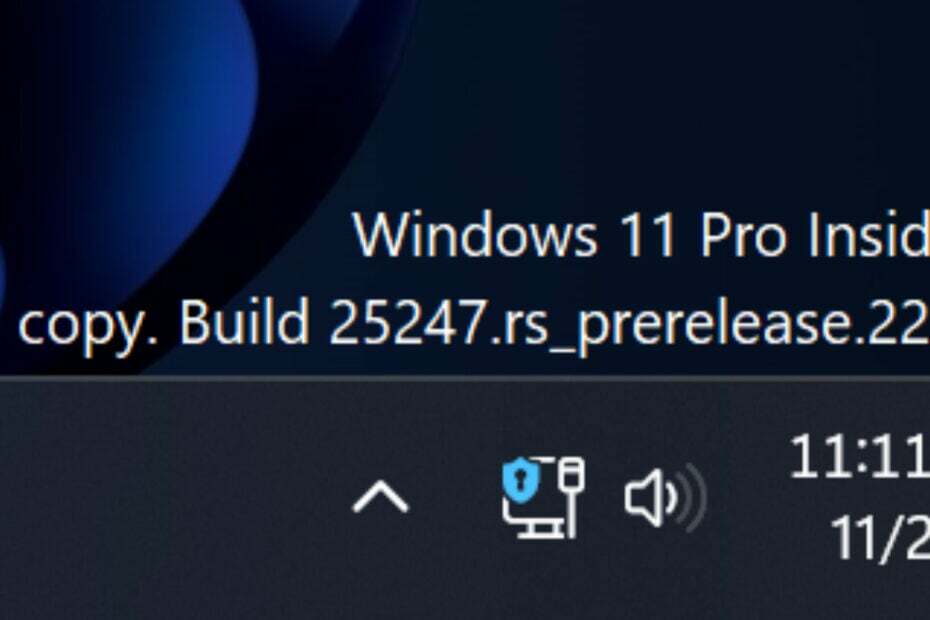- Operētājsistēma Windows 11 ir paredzēta jaunatnes mācīšanai, tāpēc jums vajadzētu redzēt izglītības tēmas.
- Tie vēl nav pieejami, tāpēc viss ir par šīs Windows 11 slēptās funkcijas ieslēgšanu.
- Jūs varat ātri personalizējiet, izmantojot iepriekš iestatītu fonu, akcentu krāsas, kursorus un skaņas.
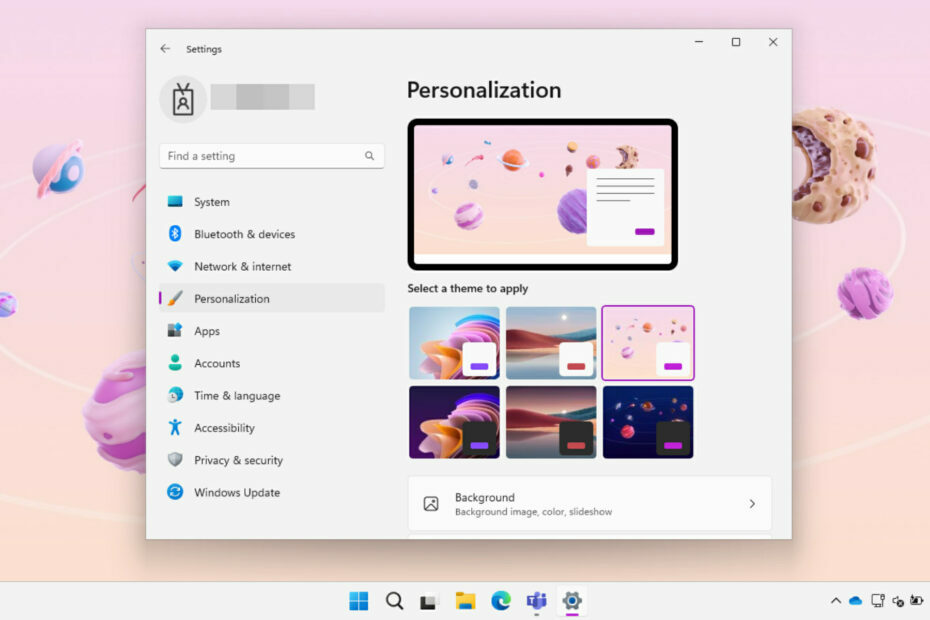
Windows 11 22H2, kas pazīstams arī kā 2022. gada atjauninājums, satur daudzas jaunas funkcijas un komunālie pakalpojumi, kurus lietotāji gaidīja jau labu laiku.
Šodien mēs jums parādīsim vienu, kas, visticamāk, ir izvairījies no jūsu modrības, tādu, kuru jūsu atvases noteikti novērtēs.
Turklāt ir diezgan daudz slēptu papildinājumu un pastāvīgajiem klientiem nepaziņotas izmaiņas, piemēram, izglītības tēmas operētājsistēmā Windows 11 22H2.
Ja jūs to vēl nezinājāt, Microsoft nesen publicēja a atbalsta raksts detalizēti izklāstot izglītības tēmas operētājsistēmā Windows 11 22H2.
Un tāpat kā jebkura cita Windows tēma, izglītības motīvi sistēmā Windows 11 ļauj lietotājiem ātri personalizēt savas ierīces, izmantojot iepriekš iestatītus fonus, akcentu krāsas, kursorus un skaņas.
Lūdzu, ņemiet vērā, ka administratori var sagatavot motīvus skolām un nosūtīt tos uz dažām citām pārvaldītajām ierīcēm.
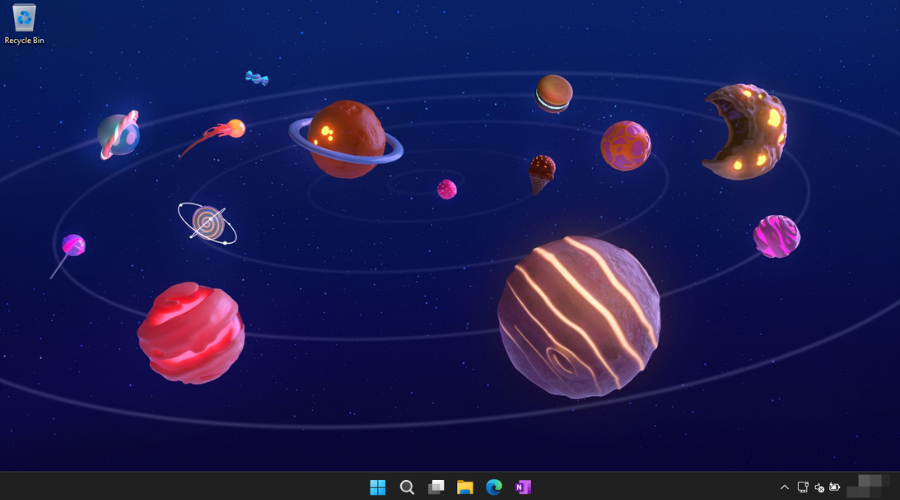
Tehnoloģiju gigants savā operētājsistēmā ir arī iepriekš ielādējis pāris motīvus ar glītu vietu, virsmu un Windows 11 līdzīgu fonu.
Tātad, ja vēlaties savam datoram jaunu krāsas kārtu, mēs varam arī parādīt, kā iespējot slēptos motīvus operētājsistēmā Windows 11 22H2.
- Nospiediet Uzvarēt + R, tips regedit un atveriet to.
- Adresē ielīmējiet tālāk norādīto un nospiediet Ievadiet:
Dators\HKEY_LOCAL_MACHINE\SOFTWARE\Microsoft\PolicyManager\current\device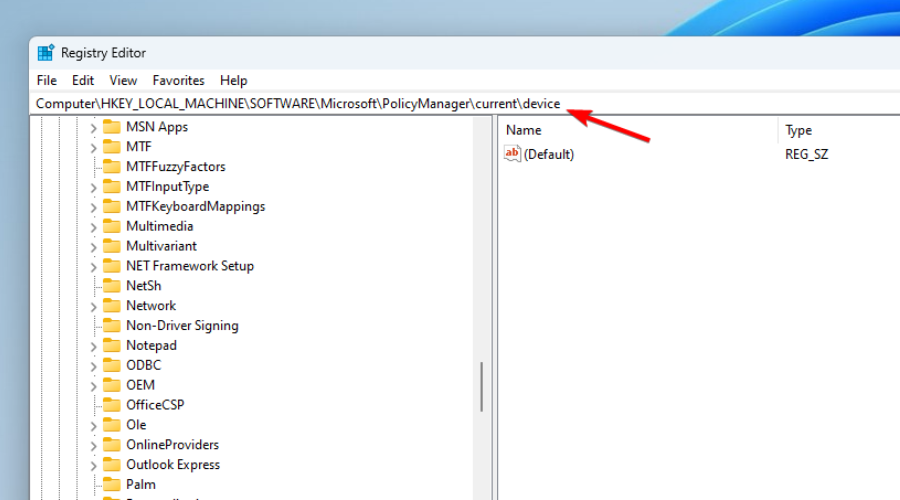
- Ar peles labo pogu noklikšķiniet uz ierīces taustiņa un atlasiet jauns, tad Atslēga.
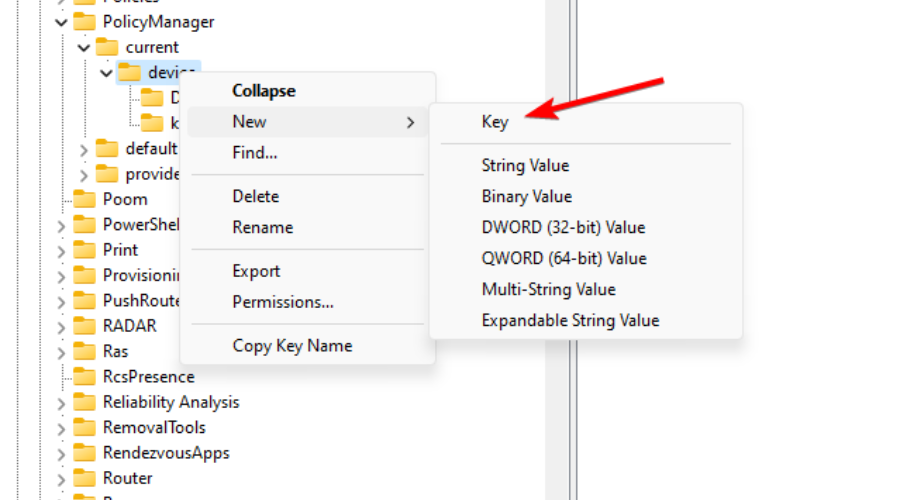
- Pārdēvējiet jauno atslēgu uz Izglītība.
- Atlasiet izglītības atslēgu un noklikšķiniet uz Rediģēt, tad jauns,un izveidot a DWORD (32 bitu) vērtību.
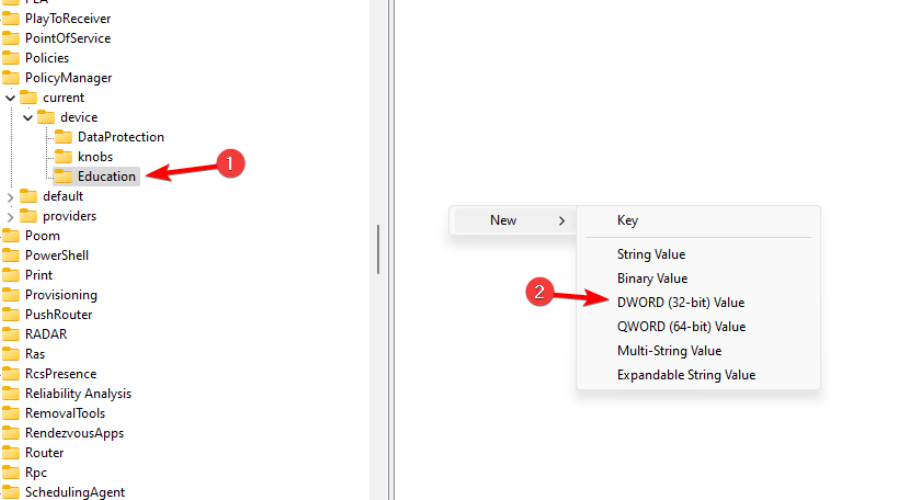
- Pārdēvējiet jauno vērtību uz IespējotEduThemes.
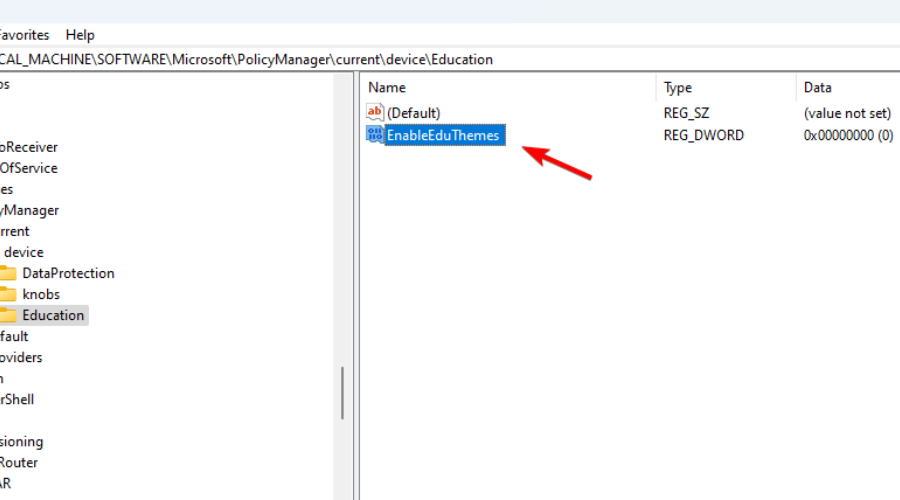
- Atveriet IespējotEduThemes vērtību un mainiet tās vērtības datus no 0 uz 1.
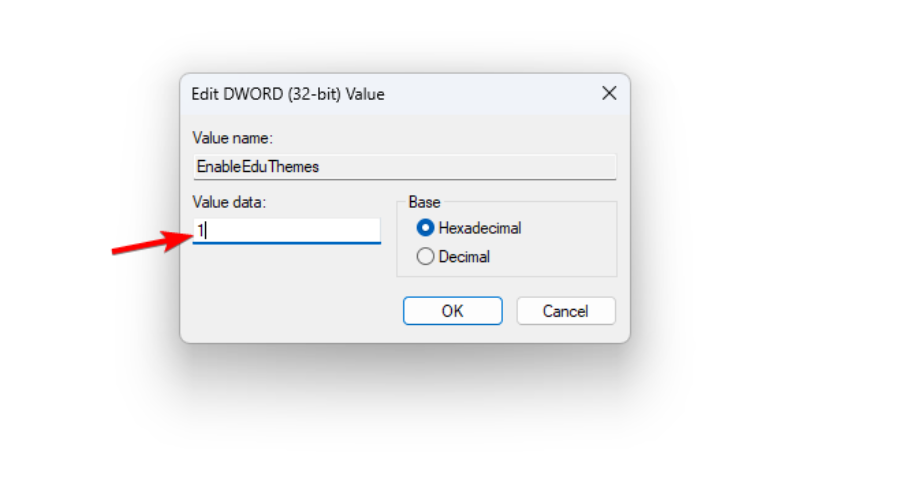
- Restartējiet datoru un pagaidiet dažas minūtes, līdz sistēma Windows 11 lejupielādēs slēptos izglītības motīvus.
- Palaidiet lietotni Iestatījumi un dodieties uz Personalizēšana, tad Tēmas.
Tas ir gandrīz viss, kas jums līdz šim jāzina par šo tēmu, tāpēc turpiniet un aktivizējiet šīs slēptās tēmas, ja vēlaties redzēt, par ko tās ir saistītas.
Atcerieties, ka šī funkcija joprojām ir eksperimentāla un tāpēc vēl nav izlaista plašai sabiedrībai. Tomēr to iespējošana neapdraudēs jūsu datoru.
Vai jums ir izdevies aktivizēt šīs slēptās izglītības tēmas operētājsistēmai Windows 11? Dalieties savā pieredzē ar mums komentāru sadaļā zemāk.